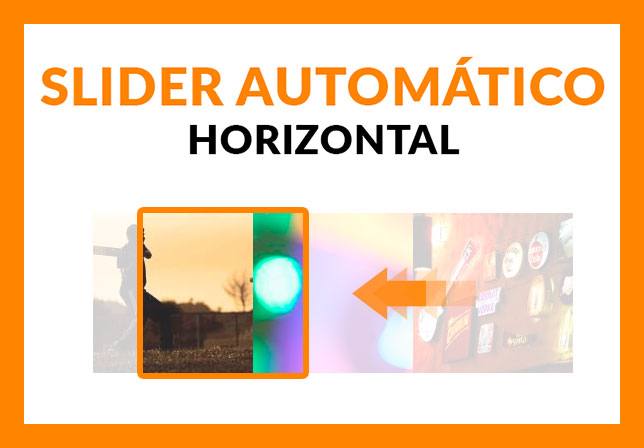
Hace tiempo que no escribía un tutorial en el blog, así que hoy vengo con uno actualizado. Por qué digo que es actualizado, porque en el blog ya tengo algunos tutoriales sobre Slider sencillo para Blogger y Slider Simple para Blog. En esta oportunidad les traigo un Slider diferente a los anteriores y es muy fácil de configurar y estéticamente es sencillo.
Este Slider es ideal para aquellas personas que en su blog quieren promocionar algunos servicios que brindan o mostrar proyectos o cualquier otra cosa. Ya que es un slider que rota automáticamente, sin necesidad de darle click a un botón como en los anteriores casos.
Ya explicado todo, pues empecemos con el tutorial.
Lo primero que debemos hacer es ubicar donde queremos colocar nuestro Slider, en este caso lo colocaremos en la barra lateral izquierda de nuestro blog en un gadget. Para ello nos vamos a Diseño y agregaremos un gadget de tipo HTML/Javascript y pegamos el siguiente código:
<script type="text/javascript">//<![CDATA[
var sliderwidth="1100px" //Ancho total de la galería
var sliderheight="150px" //Alto de la galería
var slidespeed=2 //Velocidad 1-10
slidebgcolor="#ffffff" //Color de fondo
//Vínculos y enlaces de las imágenes
var leftrightslide=new Array()
var finalslide=''
leftrightslide[0]='<a href="ENLACE" target="blank"><img border="0" src="URL-IMAGEN"></a>'
leftrightslide[1]='<a href="ENLACE" target="blank"><img border="0" src="URL-ENLACE"></a>'
leftrightslide[2]='<a href="ENLACE" target="blank"><img border="0" src="URL-ENLACE"></a>'
leftrightslide[3]='<a href="ENLACE" target="blank"><img border="0" src="URL-ENLACE"></a>'
leftrightslide[4]='<a href="ENLACE" target="blank"><img border="0" src="URL-ENLACE"></a>'
var imagegap=""
var slideshowgap=5 //Número de imágenes
var copyspeed=slidespeed
leftrightslide='<nobr>'+leftrightslide.join(imagegap)+'</nobr>'
var iedom=document.all||document.getElementById
if (iedom)
document.write('<span id="temp" style="visibility:hidden;position:absolute;top:-100px;left:-9000px">'+leftrightslide+'</span>')
var actualwidth=''
var cross_slide, ns_slide
function fillup(){
if (iedom){
cross_slide=document.getElementById? document.getElementById("test2") : document.all.test2
cross_slide2=document.getElementById? document.getElementById("test3") : document.all.test3
cross_slide.innerHTML=cross_slide2.innerHTML=leftrightslide
actualwidth=document.all? cross_slide.offsetWidth : document.getElementById("temp").offsetWidth
cross_slide2.style.left=actualwidth+slideshowgap+"px"
}
else if (document.layers){
ns_slide=document.ns_slidemenu.document.ns_slidemenu2
ns_slide2=document.ns_slidemenu.document.ns_slidemenu3
ns_slide.document.write(leftrightslide)
ns_slide.document.close()
actualwidth=ns_slide.document.width
ns_slide2.left=actualwidth+slideshowgap
ns_slide2.document.write(leftrightslide)
ns_slide2.document.close()
}
lefttime=setInterval("slideleft()",30)
}
window.onload=fillup
function slideleft(){
if (iedom){
if (parseInt(cross_slide.style.left)>(actualwidth*(-1)+8))
cross_slide.style.left=parseInt(cross_slide.style.left)-copyspeed+"px"
else
cross_slide.style.left=parseInt(cross_slide2.style.left)+actualwidth+slideshowgap+"px"
if (parseInt(cross_slide2.style.left)>(actualwidth*(-1)+8))
cross_slide2.style.left=parseInt(cross_slide2.style.left)-copyspeed+"px"
else
cross_slide2.style.left=parseInt(cross_slide.style.left)+actualwidth+slideshowgap+"px"
}
else if (document.layers){
if (ns_slide.left>(actualwidth*(-1)+8))
ns_slide.left-=copyspeed
else
ns_slide.left=ns_slide2.left+actualwidth+slideshowgap
if (ns_slide2.left>(actualwidth*(-1)+8))
ns_slide2.left-=copyspeed
else
ns_slide2.left=ns_slide.left+actualwidth+slideshowgap
}
}
if (iedom||document.layers){
with (document){
document.write('<table border="0" cellspacing="0" cellpadding="0"><td>')
if (iedom){
write('<div style="position:relative;width:'+sliderwidth+';height:'+sliderheight+';overflow:hidden">')
write('<div style="position:absolute;width:'+sliderwidth+';height:'+sliderheight+';background-color:'+slidebgcolor+'" onmouseover="copyspeed=0" onmouseout="copyspeed=slidespeed">')
write('<div id="test2" style="position:absolute;left:0px;top:0px"></div>')
write('<div id="test3" style="position:absolute;left:-1000px;top:0px"></div>')
write('</div></div>')
}
else if (document.layers){
write('<ilayer width="+sliderwidth+" height="+sliderheight+" name="ns_slidemenu" bgcolor="+slidebgcolor+">')
write('<layer left="0" top="0" onmouseover="copyspeed=0" onmouseout="copyspeed=slidespeed" name="ns_slidemenu2"></layer>')
write('<layer left="0" top="0" onmouseover="copyspeed=0" onmouseout="copyspeed=slidespeed" name="ns_slidemenu3"></layer>')
write('</ilayer>')
}
document.write('</td></table>')
}
}//]]>
</script>
Configurar Slider para Blogger
Ahora tenemos modificar un poco el primer bloque del código ya que en esa parte está las medidas, velocidad y otras cosas más del Slider para Blogger.
<script type="text/javascript">
var sliderwidth="1100px" //Ancho total de la galería
var sliderheight="150px" //Alto de la galería
var slidespeed=2 //Velocidad 1-10
slidebgcolor="#ffffff" //Color de fondo
Esto va a depender mucho del lugar de donde quieras colocarlo y también del tamaño de las imágenes que uses. Yo te recomiendo que uses el mismo tamaño para todas las imágenes que quieras colocar, y esa medida lo coloques en el ancho y alto del Slider (segunda y tercera linea)
En la cuarta linea podremos configurar la velocidad de nuestro Slider, tenemos del 1 al 10. Y en la última linea del código tenemos el fondo del Slider, esto solo se verá si es que usas imágenes con transparencia.
Y para terminar tenemos que configurar los imágenes y los enlaces que tendrá cada una. También tenemos que colocar la cantidad de imágenes que usaremos.
//Vínculos y enlaces de las imágenes
var leftrightslide=new Array()
var finalslide=''
leftrightslide[0]='<a href="ENLACE" target="blank"><img src="URL-IMAGEN"></a>'
leftrightslide[1]='<a href="ENLACE" target="blank"><img src="URL-IMAGEN"></a>'
leftrightslide[2]='<a href="ENLACE" target="blank"><img src="URL-IMAGEN"></a>'
leftrightslide[3]='<a href="ENLACE" target="blank"><img src="URL-IMAGEN"></a>'
leftrightslide[4]='<a href="ENLACE" target="blank"><img src="URL-IMAGEN"></a>'
var imagegap=""
var slideshowgap=5 //Número de imágenes
Primero definamos la cantidad de imágenes que tendrá nuestro Slider, para ello nos vamos a la última linea del código y veremos que dice "Número de imágenes" y tiene un 5. Tu puedes colocar la cantidad que quieras.
Ahora tenemos que colocar las imágenes y enlaces. Para esto tenemos que modificar a partir de la linea número cuatro. Vamos a ver que tenemos una lista enumerada desde el número 0 al 4, ya que debemos considerar al 0 también como un número. Luego veremos que en esa parte tenemos resaltado ENLACE y URL-IMAGEN. Esos dos textos tenemos que configurar:
- ENLACE -> El enlace que queremos que tenga nuestra imagen cuando hacen click sobre ella.
- URL-IMAGEN -> La url de nuestra imagen que queremos mostrar
Qué hago si quiero tener menos imágenes en el Slider
Ahora supongamos que nosotros definimos que nuestro Slider va a tener 3 imágenes. En este caso tendríamos que borrar la siguiente línea de código, la número 3 y 4 para que sean solo 3 imágenes en nuestro slider:
leftrightslide[#]='<a href="ENLACE" target="blank"><img src="URL-IMAGEN"></a>'
Y si quiero tener más imágenes
En este caso haríamos lo contrario al anterior paso, tendríamos que agregar la siguiente línea, dependiendo de cuantas imágenes queremos que tenga nuestro Slider:
leftrightslide[#]='<a href="ENLACE" target="blank"><img src="URL-IMAGEN"></a>'

como hago para que el slider me aparezca solo en la pagina principal y no en las entras
ResponderBorrarHola IMAGENESNATURALEZA, para poder mostrar el slider solo en la página principal tienes que agregar una condicional:
Borrar<b:if cond='data:blog.url == data:blog.homepageUrl'>
Código del slider
</b:if>
Puedes conocer un poco más de las condicionales en este artículo
coloco el código para su revisión y apoyo...
ResponderBorrarOmite el < daba error
script type="text/javascript">
var sliderwidth="1100px" //Ancho total de la galería
var sliderheight="150px" //Alto de la galería
var slidespeed=2 //Velocidad 1-10
slidebgcolor="#ffffff" //Color de fondo
//Vínculos y enlaces de las imágenes
var leftrightslide=new Array()
var finalslide=''
leftrightslide[0]='<2img src="https://i.postimg.cc/sgr97qSs/001.jpg">'
leftrightslide[1]='<2img src="https://i.postimg.cc/W3hMsvR6/002.jpg">'
leftrightslide[2]='<2img src="https://i.postimg.cc/wBxXbN0r/003.jpg">'
leftrightslide[3]='<2img src="https://i.postimg.cc/P5Qb4yzZ/004.jpg">'
leftrightslide[4]='<2img src="https://i.postimg.cc/NMSRMzBh/005.jpg">'
var imagegap="" IGUAL QUITE LA "T" POR DAR ERRO EN T-ARGET Y COLOQUE 2 A IM.G
var slideshowgap=5 //Número de imágenes
var copyspeed=slidespeed
leftrightslide=''+leftrightslide.join(imagegap)+''
var iedom=document.all||document.getElementById
if (iedom) document.write(''+leftrightslide+'') var actualwidth='' var cross_slide, ns_slide function fillup(){ if (iedom){ cross_slide=document.getElementById? document.getElementById("test2") : document.all.test2 cross_slide2=document.getElementById? document.getElementById("test3") : document.all.test3 cross_slide.innerHTML=cross_slide2.innerHTML=leftrightslide actualwidth=document.all? cross_slide.offsetWidth : document.getElementById("temp").offsetWidth cross_slide2.style.left=actualwidth+slideshowgap+"px" } else if (document.layers){ ns_slide=document.ns_slidemenu.document.ns_slidemenu2 ns_slide2=document.ns_slidemenu.document.ns_slidemenu3 ns_slide.document.write(leftrightslide) ns_slide.document.close() actualwidth=ns_slide.document.width ns_slide2.left=actualwidth+slideshowgap ns_slide2.document.write(leftrightslide) ns_slide2.document.close() } lefttime=setInterval("slideleft()",30) } window.onload=fillup function slideleft(){ if (iedom){ if (parseInt(cross_slide.style.left)>(actualwidth*(-1)+8)) cross_slide.style.left=parseInt(cross_slide.style.left)-copyspeed+"px" else cross_slide.style.left=parseInt(cross_slide2.style.left)+actualwidth+slideshowgap+"px" if (parseInt(cross_slide2.style.left)>(actualwidth*(-1)+8)) cross_slide2.style.left=parseInt(cross_slide2.style.left)-copyspeed+"px" else cross_slide2.style.left=parseInt(cross_slide.style.left)+actualwidth+slideshowgap+"px" } else if (document.layers){ if (ns_slide.left>(actualwidth*(-1)+8)) ns_slide.left-=copyspeed else ns_slide.left=ns_slide2.left+actualwidth+slideshowgap if (ns_slide2.left>(actualwidth*(-1)+8)) ns_slide2.left-=copyspeed else ns_slide2.left=ns_slide.left+actualwidth+slideshowgap } } if (iedom||document.layers){ with (document){ document.write('') if (iedom){ TUVE QUE RETIRA POR SUPERAR 4096 CARACTERES
DONDE HABIA QUE CAMBIAR SE HIZO, DE RESTO ESTABA IGUAL, PERO EL EDITOR ME PIDIO CAMBIAR PALABRAS...
BorrarHola ACADEMIA DE FÚTBOL JBE, en primer lugar gracisa por su comentario me alegra que el blog ayude mucho. Tomando en cuenta los cambios que hizo ya que en los comentarios no se puede pegar el código.
BorrarEl problema viene por la URL de la imagen que esta alojada en postimages.org. Si usted entra a la url que coloca en el código, se dará cuenta que lo lleva a la web de postimages y no a la imagen. Yo recomiendo que suba la imagen directamente a blogger, es decir, cree una entrada e inserte la imagen del slider, luego click sobre la imagen y seleccionar Tamaño original. Ahora se va a HTML, y buscará src= justo al costado vera una URL dentro de unas comillas. Copiará esa URL sin las comillas y lo colocará en el codigo donde dice URL-IMAGEN.
Este comentario ha sido eliminado por el autor.
BorrarGracias HoyGeek, es una pequeña contribución que estoy haciendo a la Academia de Fútbol donde estudia mi hijo... mi duda es que hago con la "entrada" creada ¿Puedo borrarla sin perder la carga?
BorrarEste comentario ha sido eliminado por el autor.
BorrarNo me funciona... no obstante le comento algo que había omitido decirle...
Borrarrealice el paso de agregar JQuery indicado aquí https://hoygeekweb.blogspot.com/2015/07/como-saber-si-mi-blog-tiene-jquery.html
use el codigo ahi recomendado
scrit src='https://code.jquery.com/jquery-3.4.1.min.js' type='text/javascrit'
pero, luego me doy cuenta al leer https://hoygeekweb.blogspot.com/2016/12/slider-sencillo-para-blogger.html
que aparece este codigo
scrip src='http://ajax.googleapis.com/ajax/libs/jquery/1.8/jquery.min.js' type='text/javascrip
Probe con ambos y nada... (omite parte del codigo porque me daba error) será esa una de los posibles causas... gracias de antemano
Hola ACADEMIA DE FÚTBOL JBE. Si, si puedes borrar la entrada. Solo es para poder subir y tener almacenada la imagen y obtener la URL.
ResponderBorrarAhora con respecto a jQuery, para este slider no es necesario, ya que no trabaja con esa librería. Si desea puede agregarlo o no a su blog ya que no influye en nada en este slider.
Sobre el código del slider, podrías volver a copiarlo e intentar nuevamente, a ver si ahora si funciona.
Hola.
ResponderBorraren primer lugar buen blog , muy detallado los paso a seguir.
ahora mi consulta, si dejo el ancho del slider mas pequeño, como lo dejo centrado en el blog, por queda cargado hacia un lado , agradecería tu ayuda . saludos
Hola Yoni, muchas gracias por tus comentarios. Te comento lo primero que debes hacer es buscar en el código la siguiente línea: <table border="0" cellspacing="0" cellpadding="0"><td> y reemplazarla por <table border="0" cellspacing="0" cellpadding="0" style="margin:auto"><td>. Con esto tu slider ya estaría centrado.
BorrarEste comentario ha sido eliminado por el autor.
ResponderBorrarHola ¿hay alguna forma de de insertar el slider en un post? Solo me funciona dentro de un gadget html. Gracias.
ResponderBorrarUn saludo.
Hola como estas, por favor me puedes ayudar con algo, el slider me funciona muy bien, pero solo deseo que este en la pagina principal pero como tengo algunas paginas me sale en todas, como puedo hacer para que solo se muestre en la primera, use el código que antes ya dejaste en una respuesta pero no se si a ese código le tengo que agregar alguna url o pegarlo tal y como está?
ResponderBorrarHola mcingeniería, me alegro que te sirvan nuestros tutoriales. Con respecto a tu pregunta prueba con este artículo donde explico como mostrar elementos en ciertas partes de tu Blog. Si tienes problemas puedes volver a consultarnos y con gusto te ayudamos.
BorrarGracias por responder, y ya visite el articulo y use las condicionales pero me sigue apareciendo en todas las paginas, talvez algo mas que pueda hacer?
BorrarHola mcingeniería, si pudieras enviarme el enlace de tu blog para poder revisarlo y ver alguna solción. Puedes enviarlo respondiendo a este comentario o enviandome un correo a hoygeek.blogger@gmail.com
Borrarhttps://mcingelectrica.blogspot.com/ este es el enlace, recién estoy creando el blog y deseo usarlo como página de internet de mi trabajo. Gracias
BorrarHola mcingeniería, primero dirigete a Tema > Editar HTML. Aquí presionas Ctrl + F para abrir el cuadro de busqueda y buscas <div class='column-center-inner'>. Seguramente te saldrá resaltado, entonces justo abajo de todo eso pegas el código que tienes en tu blog del slider. Con eso solo se vería en la parte
BorrarEste comentario ha sido eliminado por el autor.
Borrarhice lo que me dijiste pero me salia errores, a la final me funciono poniendo las restricciones que me dijiste al principio dentro del HTML, quise poner el código pero me sale que no es aceptable, gracias y te estare molestando con la barra de menú fija.
BorrarPor favor otra pregunta!! Porque al momento de buscar dentro de mi blog las páginas no las encuentra y me sale no hay entradas que coincidan? En el blog solo se puede buscar las entradas y no las páginas o algo específico dentro de ellas?
BorrarHola mcingeniería, el buscador que tiene blogger solo sirve para buscar las entradas.
BorrarMmm.. Muchas gracias por tu ayuda
BorrarHola como le agrego los botodes de diredcciones en caso que no lo quiera automatico el slider ??
ResponderBorrarHola aamaya127, este Slider no tiene la opción de agregar botones de direcciones ya que es automático.
BorrarOk entiendo.
Borrarcomo poner espacio entre cada imagen broo
ResponderBorrarMuchas gracias, me sirvió perfecto. Estuve tratando de volver a instalar un slider exactamente así y varios no me sirvieron. Excelente post, me ayudaste mucho.
ResponderBorrar